Shotcut中怎么添加字幕与显示字幕时间
1、首先在导入视频素材或图片素材之后在播放列表面板中单击“+”按钮
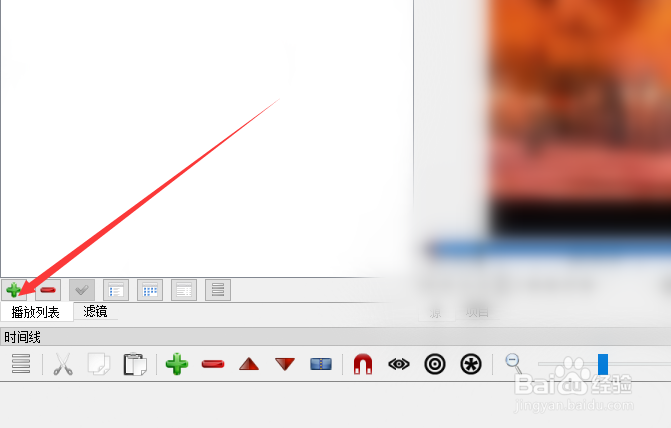
2、然而在播放列表中“添加该素材后并拖到时间线面板中”
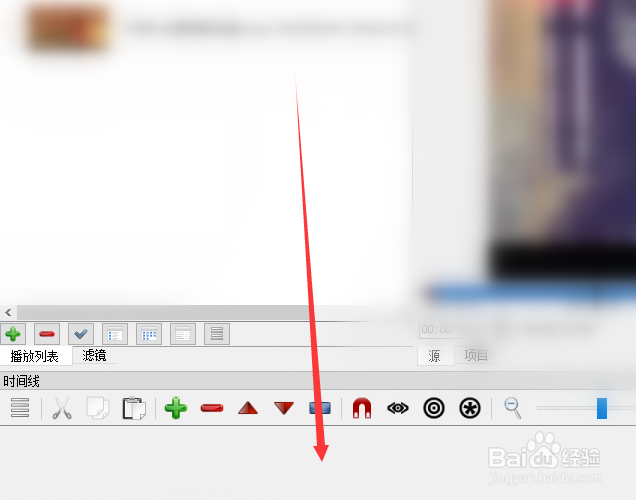
3、随后在单击“滤镜”选项
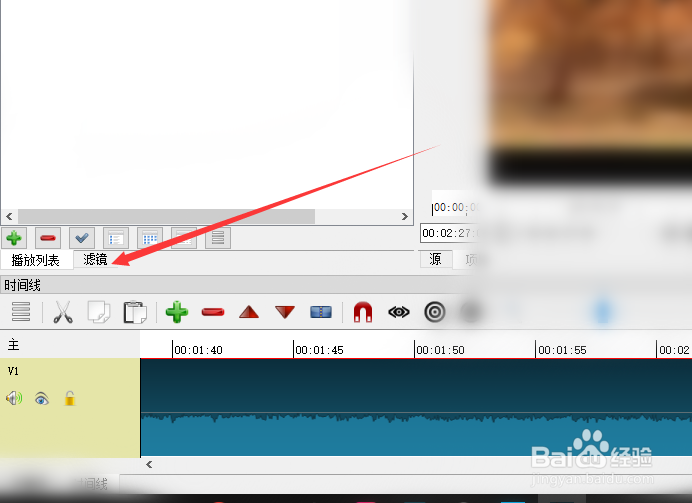
4、在滤镜面板中单击“+”按钮
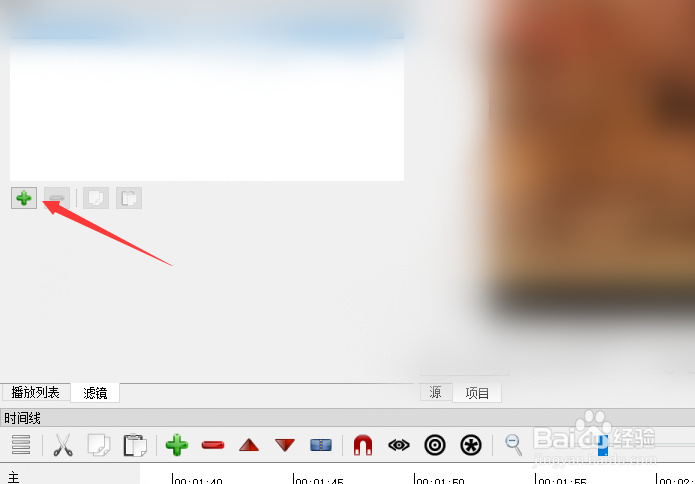
5、随后选择单击“视频”选项卡

6、在打开滤镜视频选项列表中单击“文字:简单“选项
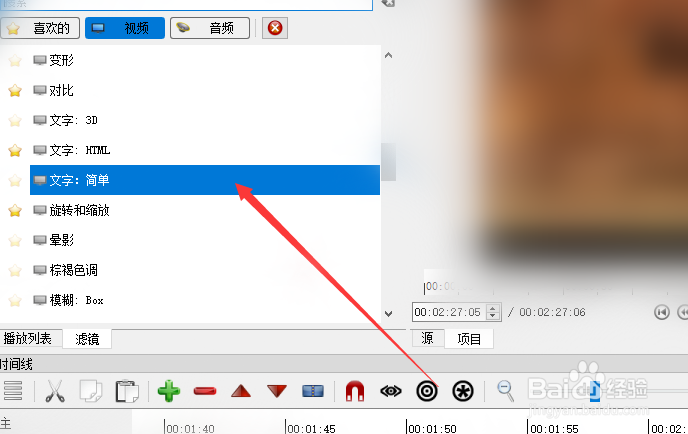
7、然后在文本中“输入字幕并调整字幕的大小、颜色、位置等参数”的设置
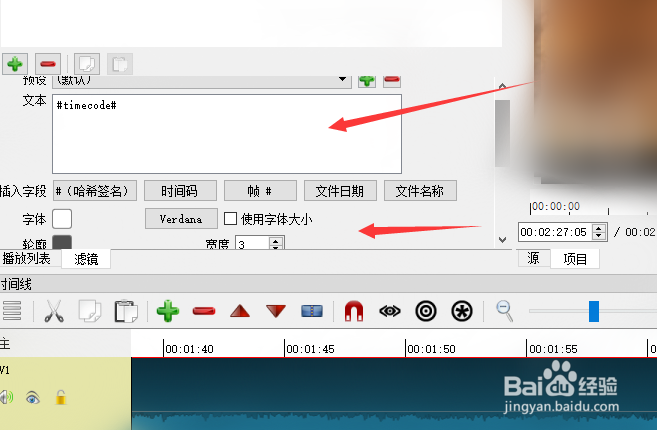
1、在添加字幕完成后单击“关键帧”选项
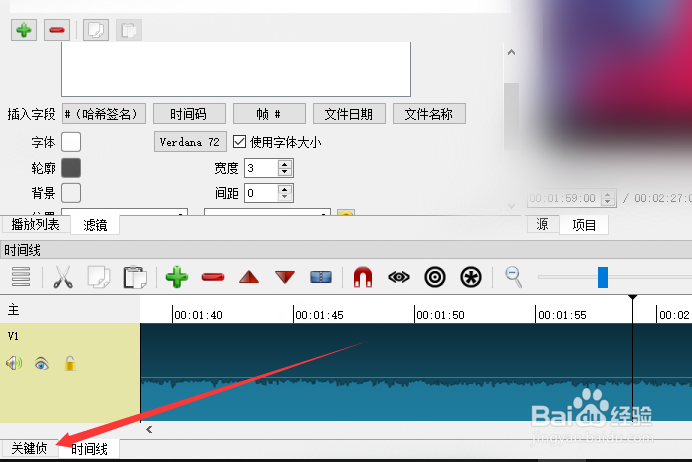
2、然后把显示字幕时间“调整需要显示的时间段”即可并保存,如果继续添加的字幕在添加字幕步骤中从4步骤起。
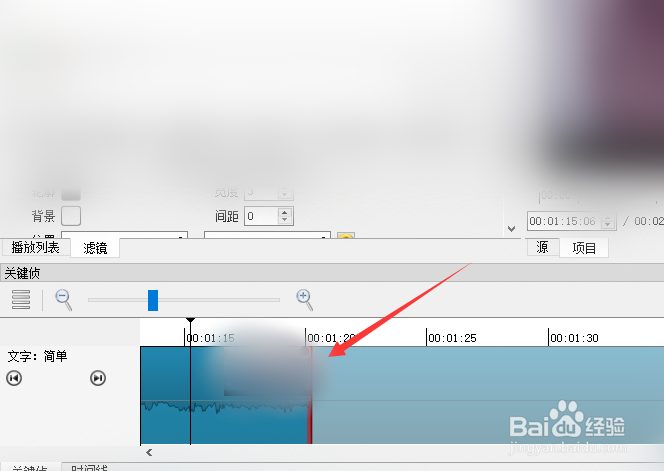
声明:本网站引用、摘录或转载内容仅供网站访问者交流或参考,不代表本站立场,如存在版权或非法内容,请联系站长删除,联系邮箱:site.kefu@qq.com。
阅读量:44
阅读量:82
阅读量:104
阅读量:75
阅读量:116